Niniejsze ćwiczenie dobiega końca. Kolejnym etapem jest utworzenie otworów montażowych do mocowania bazy. Sprawdź, czy płaszczyzna konstrukcyjna w środku części jest widoczna.
-
 Rozpocznij nowy szkic na górnej powierzchni części.
Rozpocznij nowy szkic na górnej powierzchni części. -
 Użyj polecenia Rzutuj element. Wybierz płaszczyznę konstrukcyjną na środku części, aby odwzorować płaszczyznę konstrukcyjną jako linię bieżącego szkicu.
Użyj polecenia Rzutuj element. Wybierz płaszczyznę konstrukcyjną na środku części, aby odwzorować płaszczyznę konstrukcyjną jako linię bieżącego szkicu. -
 Umieść dwa punkty (Punkt, Punkt środkowy) wzdłuż jednej pionowej linii.
Umieść dwa punkty (Punkt, Punkt środkowy) wzdłuż jednej pionowej linii. -
 Wstaw wiązanie pionowe między tymi punktami, aby je wyrównać.
Wstaw wiązanie pionowe między tymi punktami, aby je wyrównać. -
 Dodaj wymiar 16 mm od środka bazy do górnego punktu środkowego.
Dodaj wymiar 16 mm od środka bazy do górnego punktu środkowego. - Przy użyciu opcji
 Wymiar określ całkowitą odległość między obydwoma punktami. Wybierz dwa punkty środkowe. Zamiast dodawania liczby do całkowitej odległości, anuluj zaznaczenie wartości w oknie dialogowym. Następnie wybierz wymiar 16 mm, aby dodać zmienną wymiaru do okna dialogowego. Wprowadź operator mnożenia *, a następnie liczbę 2. Uwaga: Zmienne wymiarów szkicu mogą różnić się od liczb przedstawionych na poniższej ilustracji. Nie ma to wpływu na wykonanie ćwiczenia.
Wymiar określ całkowitą odległość między obydwoma punktami. Wybierz dwa punkty środkowe. Zamiast dodawania liczby do całkowitej odległości, anuluj zaznaczenie wartości w oknie dialogowym. Następnie wybierz wymiar 16 mm, aby dodać zmienną wymiaru do okna dialogowego. Wprowadź operator mnożenia *, a następnie liczbę 2. Uwaga: Zmienne wymiarów szkicu mogą różnić się od liczb przedstawionych na poniższej ilustracji. Nie ma to wpływu na wykonanie ćwiczenia. -
 Dodaj wymiar 33 mm od przedniej krawędzi części do jednego z punktów środkowych.
Dodaj wymiar 33 mm od przedniej krawędzi części do jednego z punktów środkowych. 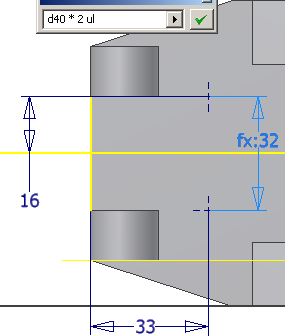
-
 Zakończ szkic.
Zakończ szkic. -
 Użyj polecenia Otwór. Umieść dwa 11 mm otwory przelotowe w punktach środkowych.
Użyj polecenia Otwór. Umieść dwa 11 mm otwory przelotowe w punktach środkowych. -
 Rozpocznij nowy szkic na górnej powierzchni części.
Rozpocznij nowy szkic na górnej powierzchni części. -
 Użyj polecenia Linia. Utwórz linię od punktu symetrii tylnej krawędzi podstawy do środka części.
Użyj polecenia Linia. Utwórz linię od punktu symetrii tylnej krawędzi podstawy do środka części. -
 Dodaj wymiar 16 mm do linii.
Dodaj wymiar 16 mm do linii. 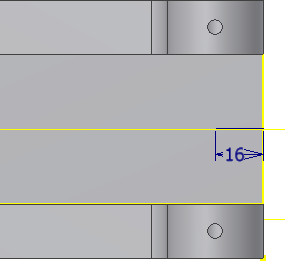
-
 Zakończ szkic.
Zakończ szkic. W dalszej części ćwiczenia utworzymy pogłębienie otworu przelotowego dla śruby z łbem sześciokątnym z przeglądu tabeli.
-
 Użyj polecenia Otwór. Wybierz punkt końcowy linii, aby określić położenie otworu.
Użyj polecenia Otwór. Wybierz punkt końcowy linii, aby określić położenie otworu. - Wybierz pogłębienie otworu z opcją otworu przelotowego, jak pokazano na poniższym obrazie. System określa odpowiedni rozmiar pogłębienia dla części złącznej wskazanej przez użytkownika.
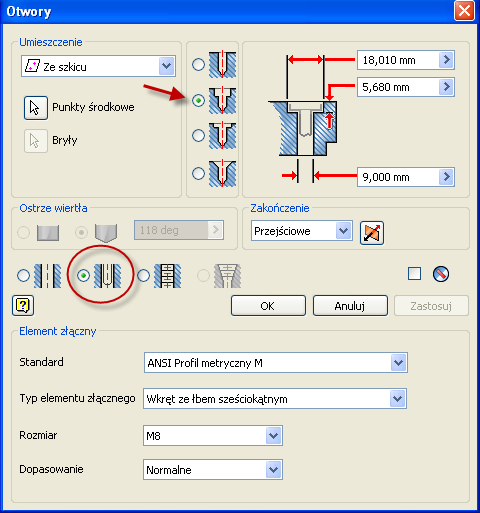
- Wybierz parametry części złącznej wymienione na poniższym obrazie, a następnie kliknij przycisk OK, aby utworzyć otwór.
- Zapisz plik.
Ćwiczenie zostało ukończone!